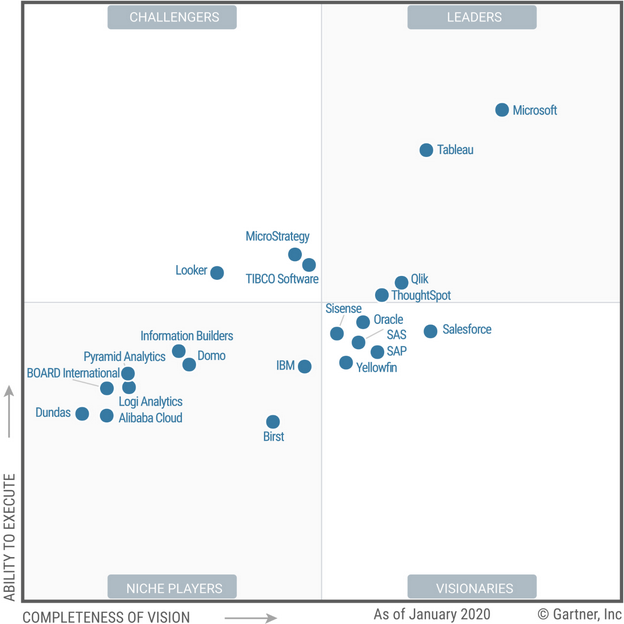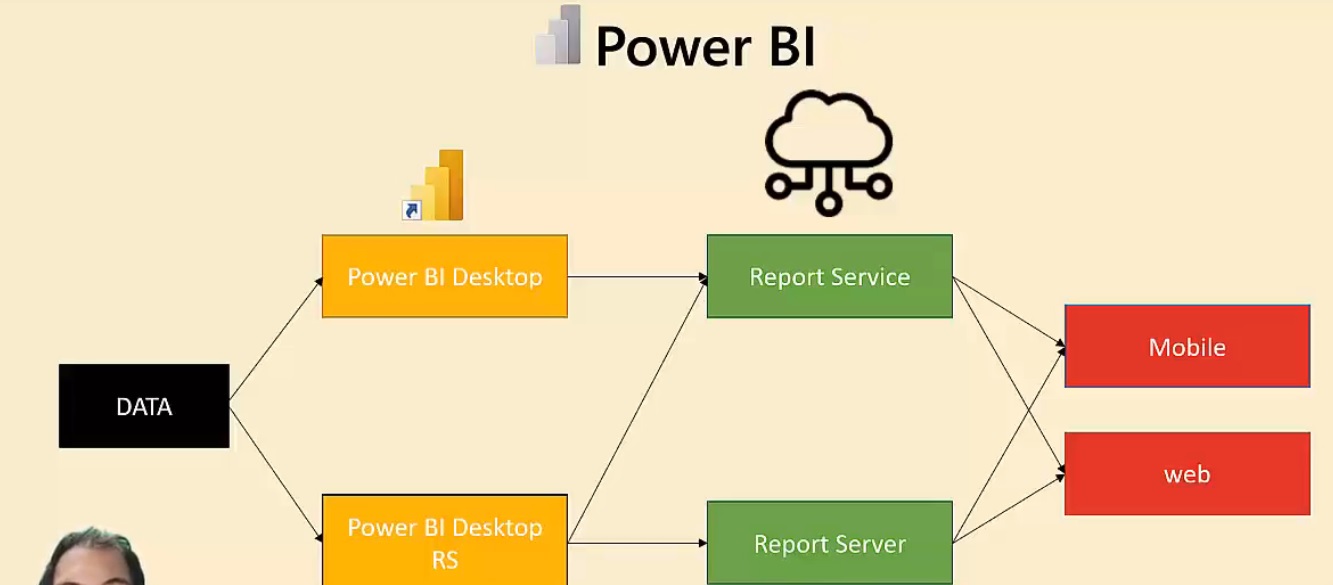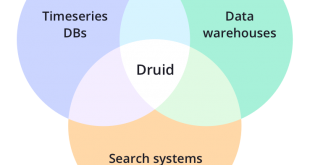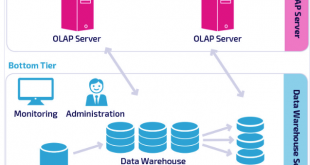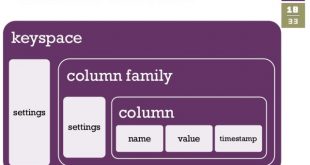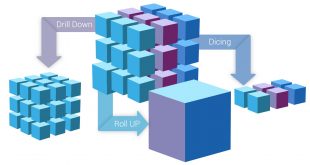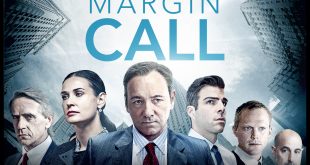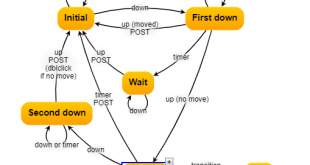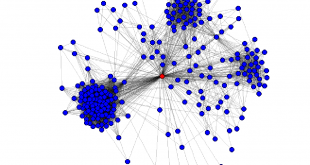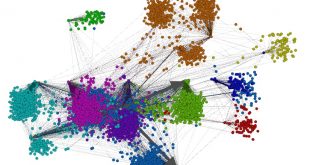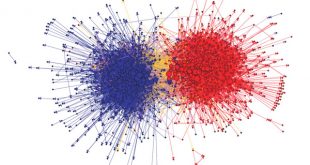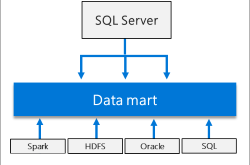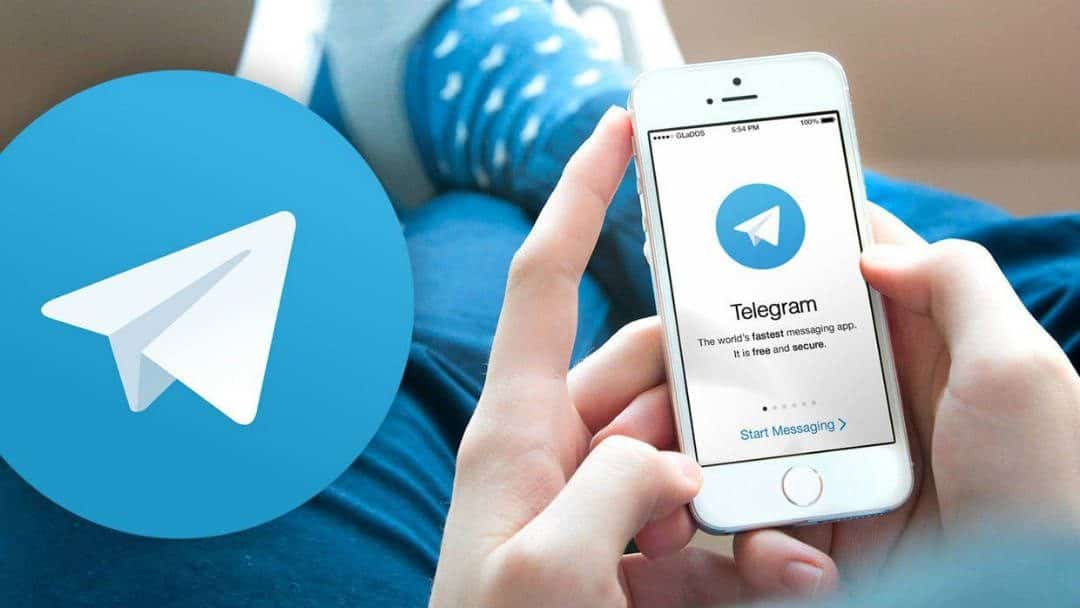آموزش کامل پاور بی آی (Power BI) بهترین ابزار داشبوردهای هوشمند و بصری سازی داده
قبل از آموزش پاور بی آی، مقدمه ای کوتاه در مورد داشبردهای هوشمند ارائه می شود. نرم افزارهای هوش تجاری از فرمول ها و شاخص های مختلفی برای اندازه گیری، مقایسه و ارتباط بین ساختارها، برای نتیجه گیری بهتراستفاده می نماید و همچنین می تواند نقاط قوت و ضعف هر شرکت را تشخیص دهد. توابع اصلی این سیستم ها کشف داده، مدیریت داده ها و گزارش دهی هستند و می توانند عملکرد کارکنان را نیز ارزیابی کنند.
عناوين مطالب: '
- مقدمه: پیش نیاز آموزش پاور بی آی (Power BI)
- مقایسه 12 ابزار برتر از نرم افزارهای هوش تجاری(Business intelligence) در سال 2021:
- مقایسه ابزارهای هوش تجاری در گارتنر (Gartner)
- بر اساس این دو معیار، گارتنر شرکتهای فعال در هر حوزه را در چهار دسته تقسیمبندی میکند.
- پلتفرم Power BI:
- مقایسه نسخههای مختلف پاور بی آی
- تفاوت PBI Desktop و PBI Desktop_RS
- روند کار پاور بی آی
- یادگیری با پاور بی آی
- بلوک های ساختاری پایه ای و اساسی Power BI:
- نصب شروع کار با Power BI Desktop
- استفاده از خزشگر برای جمع آوری داده
مقدمه: پیش نیاز آموزش پاور بی آی (Power BI)
هدف اصلی نرم افزارها هوش تجاری یا داشبودرهای هوشمند این است که تفسیر آسان و عمیقی از حجم بالای اطلاعات را بدست بیاورند و فرصت های رشد و اتخاذ استراتیژی های موثر برای کسب و کارها ایجاد کند تا کسب و کارها عملکرد بهتری نسبت به رقبا داشته باشند.
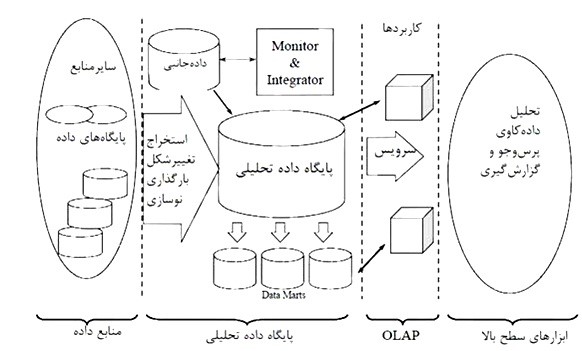
مقایسه 12 ابزار برتر از نرم افزارهای هوش تجاری(Business intelligence) در سال 2021:
اولین گام در پیاده سازی هوش تجاری در سازمان یا شرکت، انتخاب ابزار مناسب است. در حال حاضر دهها ابزار مختلف با ویژگی های مختلف در بازار وجود دارد و شناخت ابزارها، مقایسه و نهایتا انتخاب ابزار مناسب با توجه به نیاز هر فرد/شرکت/سازمان کار زمانبری است.
این نیاز توسط برخی شرکتها و سایتها شناسایی شد و اقدام به مقایسه ابزارهای هوش تجاری و انتخاب برترین ابزارهای هوش تجاری کردند. در این این بخش ابتدا قصد دارم تا دو شرکت Gartner و Bi-Survey که ید طولانی در زمینه مقایسه ابزارهای هوش تجاری را معرفی کنم و در ادامه ۱۰ مورد از ابزارهای هوش تجاری را مقایسه شده است. که پاور بی آی رتبه اول را دارد.
- Board
- Domo
- Dundas BI
- Google Data Studio
- Looker
- Microsoft Power BI
- Qlik
- Salesforce
- SAS
- Sisense
- Tableau
مقایسه ابزارهای هوش تجاری در گارتنر (Gartner)
گارتنر یک شرکت پژوهشی و مشاوره آمریکایی است، که در زمینه تحقیق و پژوهش و مشاوره فناوری اطلاعات فعالیت مینماید. این شرکت در هر یک یا دو سال، گزارشی در زمینه بازار ابزارهای تکنولوژی منتشر میکند که اصطلاحا Magic Quarter (MQ) یا مربع جادویی نامیده میشود. در این گزارشها ابزارها در گروههای مختلف از جمله ابزار هوش تجاری، ابزار دیتاسنتر، ابزار محاسبات ابری، ابزار مدیریت پروژه … دسته بندی شدهاند. لیست کامل گروهها را میتوانید در اینجا مشاهده کنید. گارتنر جهت رتبهبندی فروشندگان محصولات تکنولوژی از دو معیار استفاده میکند:
۱-معیار اول کامل بودن چشم انداز است. این که شرکت چقدر نیازهای مشتریان را درک کرده است، چه استراتژی برای برطرف کردن نیازها دارد و مدل تجاری آن تا چه حد قوی است.
۲-معیار دوم، توانایی شرکت در پیاده سازی چشم انداز است. این که شرکت تا چه حد در پیاده سازی چشم اندازی که تعریف کرده است، موفق عمل کرده است.
بر اساس این دو معیار، گارتنر شرکتهای فعال در هر حوزه را در چهار دسته تقسیمبندی میکند.
۱-رهبران: شرکتهایی که هم چشم انداز واضح و درستی از بازار دارند و هم این چشم انداز را به خوبی پیاده سازی کردند.
۲-چالشگران: این دسته شامل شرکت هایی است که توانایی اجرایی بالایی دارند اما در زمینه تکامل اهداف امتیاز پایین تری نسبت به رهبران کسب کرده اند. در حال حاضر خوب عمل می کنند. روی یک سگمنت بزرگ تسلط دارند. اما درک درستی از مسیر بازار ندارند.
۳-ایدهپردازان: این شرکت ها امتیاز کمتری در زمینه اجرای اهداف بدست آورده اند اما در زمینه تکامل اهداف امتیاز بیشتری دارند. عموما این شرکت ها کوچکتر از چالشگران هستند. فهمیدن که بازار به کدوم سمت میره یا چشم اندازی برای تغییر قوانین بازار دارند، اما هنوز به طور کامل اجرایی نکردند.
۴- فرصت جویان: این دسته از شرکت ها در هر دو زمینه تکامل اهداف و قدرت اجرایی امتیاز کمتری نسبت به دیگران کسب کرده اند و عموما شرکت های تازه وارد به بازار هستند. در یک سگمنت بازار تمرکز کردند و در آن موفق بودند.
بررسی گارتنر و برتری پاور بی آی نسبت به رقبا
| امتیاز Gartner PeerInsights: | 4.2 / 5 امتیاز در گارتنر |
| مخاطبان هدف | سازمان های کوچک تا بزرگ با فرهنگ استفاده از محصولات مایکروسافت |
| مزیت رقابتی | رابط کاربری موبایل و تحت وب بودن – امکان اتصال به هر گونه پایگاه داده |
| قیمت | نسخه پایه رایگان، نسخه حرفه ای با پرداخت ماهیانه 9.99 دلار و نسخه سازمانی بر اساس ظرفیت درخواستی |
Power BI نسبت به QlikView و Tableau دارای چه مزیتی هست؟
1- اولین تفاوت اصلی بحث داده کاوی هست که با زبان R و پایتون میتوان در Power BI از الگوریتمهای داده کاوی استفاده کرد این قابلیت در کلیک ویو نیست و به کاملی هم در تبلو نیست (تو Power BI دستمان خیلی بازتر است)
2- دومین تفاوت اصلی بر سر اکستنشنها میباشد که Power BI حدود 400 چارت و آبجکت برای فیلتر کردن اطلاعات دارد که نسبت به کلیک ویو و تبلو خیلی بهتر و قویتر میباشد.
3-سومین تفاوت بحث Responsive بودن روی دستگاههای مختلف مثل موبایل و تبلت هست که کلیک ویو ریسپانسیو نیست اما تبلو و Power BI هستند.
4- چهارمین تفاوت بحث متصل شدن به منابع اطلاعاتی مختلف و نوشتن Custom Connector هست که بیشترین منابع اطلاعاتی را Power BI دارد و سپس تبلو. همچنین دستمان در نوشتن Custom Connector| در Power BI بازتر میباشد.
5- پنجمین تفاوت بحث تمیز کردن اطلاعات یا Data Cleansing میباشد که Power BI قویترین محیط تمیز کردن اطلاعات را در تمام نرم افزارهای Self Service BI دارد.
6- ششمین تفاوت امکان استفاده از اکستنشهایی که عملیات زبان R داخل آن پیاده سازی شده است و شما با یک Drag & Drop میتوانید به راحتی داشبوردهای تحلیلی ایجاد کنید این آیتم خاص Power BI میباشد.

پلتفرم Power BI:
Power BI بخشی از چیزی است که مایکروسافت آن را Power Platform نامیده است. این گروه شامل سه ابزار زیر است:
- Power BI
- PowerApps
- Microsoft Flow
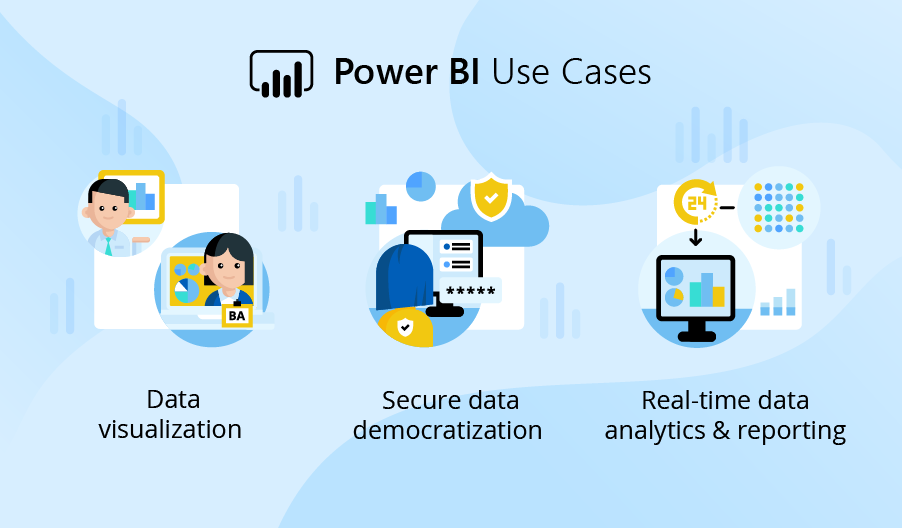
مقایسه نسخههای مختلف پاور بی آی
در اینجا نسخه های مختلف این برنامه را، قبل از اینکه به طور مفصل به هرکدام بپردازیم به سرعت مرور می کنیم:
- Power BI Desktop: رایگان، در نظر گرفته شده برای مشاغل کوچک و متوسط
- Power BI Pro: نیازمند مجوز (لایسنس) پرداخت شده برای هر کاربر و به ازای هر کاربر، برای دسترسی به ویژگی های پیشرفته و امکان به اشتراک گذاری گزارشها، مورد نیاز است.
- Power BI Premium: مجوزها در هر مقیاس، برای مشاغل و شرکتهای بزرگ در نظر گرفته شده است.
- Power BI Mobile: برنامه مناسب موبایل
- Power BI Embedded: نسخه ای از برچسب سفید (وایت لیبل) از Power BI که سازندگان مستقل نرم افزار می توانند علاوه بر ایجاد ویژگی های تحلیلی در برنامه های خود جای دهند.
- Power BI Report Server: نسخه از Power BI Desktop برای مشاغلی که باید داده ها و گزارش های خود را در سرورهای سازمانی خود نگه داری کنند.
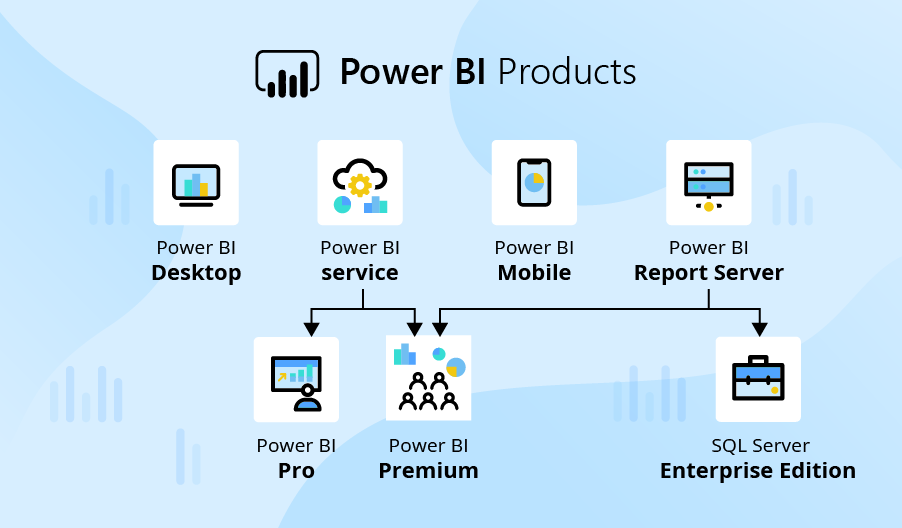
Power BI Desktop چیست؟
Power BI Desktop همچنین به عنوان Power BI Free شناخته می شود، یک برنامه دسک تاپ رایگان است که می توانید روی رایانه شخصی خود نصب کنید. Power BI Desktop با ارائه اطلاعات پیشرفته به اکتشاف داده ها، شکل دهی، مدل سازی و ایجاد گزارش با تجسمات (Visual) بسیار تعاملی، با سرویس Power BI به طور منسجم کار می کند. می توانید کار خود را در یک پرونده ذخیره کنید، و داده ها و گزارش های خود را درست در سایت Power BI خود منتشر کنید تا با دیگران به اشتراک گذاشته شود.
Power BI Free در کلیه برنامه های Office 365 گنجانده شده است، و می توانید هر زمان که دوست دارید در Power BI Free ثبت نام کنید. بنابراین با Power BI Desktop چه می کنید؟ درست مانند سایر نسخه های Power BI، نسخه دسک تاپ آن به شما امکان می دهد تا به منابع داده Power BI متصل شوید، بدون محدودیتی به غیر از کل داده ای که می توانید در آن استفاده کنید، و میزان دادهای که می توانید در یک زمان بارگذاری کنید. کاربران دسک تاپ ۱۰ گیگابایت فضای ذخیره سازی را در ابر Power BI دریافت می کنند و می توانند ۱ گیگابایت داده را در یک زمان بارگذاری کنند.
با استفاده از نسخه دسکتاپ Power BI، کاربران می توانند داده های خود از منابع محلی یا در بستر ابری را فراخوانی کرده و در قالب نمودارهای و داشبردهای متنوعی مصور سازی کنند. قابلیت انتشار گزارش و به اشتراک گذاری آنها نیز از امکانات جذاب دیگر این نرم افزار است. گرچه در نسخه رایگان امکان به اشتراک گزارش ها تا حد زیادی محدود شده است اما در نسخه حرفه ای و با پرداخت اشتراک ماهیانه می توان به صورت همزمان چند کاربر بر روی یک گزارش کار کرده و آنها را بر روی پلتفرم های مختلف مایکروسافت همچون شیرپوینت به نمایش درآورد.
امکان اتصال به منابع اطلاعاتی همچون Microsoft Dynamics 365، Azure SQL Data Warehouse و حتی Salesforce از دیگر جذابیت های این نرم افزار است. در کنار این موضوع قیمت مناسب مجوز (لایسنس) محصول، سهولت استفاده و جذابیت بصری، تجربه مشتری(UX) و ظاهر محصول می تواند برگ برنده ای برای این نرم افزار در نرم افزارهای هوش تجاری باشد.
نکته: نسخه (Report Server) PowerBI Descktop RS امکانات کمتری داشته ولی برای کار با PowerBI Server مناسب است.
تفاوت PBI Desktop و PBI Desktop_RS
همانطور که می دانید برای ساخت و طراحی گزارشات بایستی از نرم افزار ویندوزی PowerBIDesktop استفاده کنید اما اگر می خواهید گزارشات را بر روی اینترنت یا همان PowerBI Service قرار دهید بهتر از PowerBI Desktop و اگر می خواهید گزارشات را بر روی سرور داخلی شرکت یا همان PowerBI Report Server قرار دهید باید از نسخه PowerBI Desktop_RS استفاده کنید.
البته PowerBI Desktop_RS امکان قرار دادن گزارشات بر روی PowerBI Service را نیز دارد اما اگر فقط قصد استفاده از PowerBI Service را دارید بهتر است از PowerBI Desktop استفاده کنید زیرا ماکروسافت نسخه های بروز تری از آن را نسبت به PowerBI Desktop_RS ارائه می دهد.
دانلود آموزش کاربردی پاور بی آی (Power BI) ابزار داشبوردهای هوشمند و بصری سازی داده
سرویس Power BI چیست؟
Power BI Service (معمولاً با عنوان Power BI شناخته می شود) نسخه کامل Power BI است و در سیستم عامل ابری مایکروسافت در آزور (Azure) میزبانی شده است. دو روش دارای مجوز از سرویس Power BI شامل Power BI Pro و Power BI Premium وجود دارد.
Azure Data Services کاربران را قادر می سازد با استفاده از طیف وسیعی از ابزارها، فناوری ها و گزینه های توسعه دهنده، برنامه های بصری را با هوش مصنوعی بسازند.
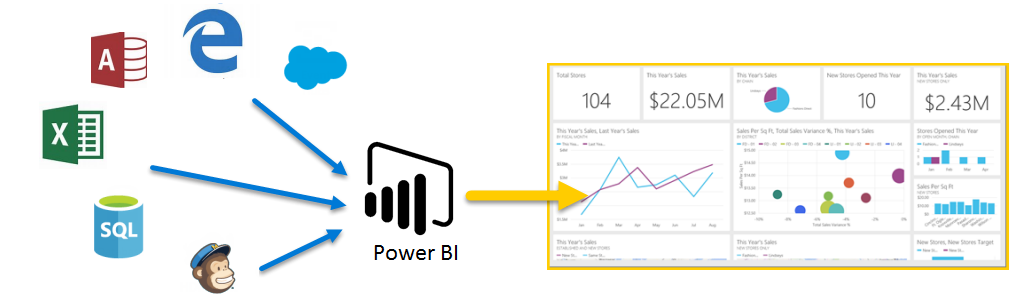
Power BI Pro چیست؟
Power BI Pro تفاوت زیادی با Power BI نسخه دسکتاپ ندارد. آنها گزینه های تجسم یکسانی دارند، همان محدودیت در اندازه ذخیره و اندازه بارگذاری پرونده، و محدودیت بروز رسانی گزارش دارند. تفاوت اصلی نسخه Pro این است که، می توانید داده ها، گزارش ها و داشبورد خود را به صورت خصوصی با دیگران به اشتراک بگذارید به شرط آنکه آنها نیز برنامه Power BI Pro داشته باشند. چند مورد اضافی دیگر نیز در مورد نسخه Pro وجود دارد. به عنوان مثال، در نسخه پیشرفته می توانید فضاهای کاری در برنامه ایجاد کنید، در آنجا می توانید مجموعه ای از داشبورد و گزارش های مرتبط را در کنار هم قرار داده و بسته های محتوا را به راحتی در دسترس قرار دهید.
Power BI Premium چیست؟
Power BI Premium یک راه جایگزین برای دسترسی به Power BI است. به جای خرید مجوز کاربر شخصی در Power BI Pro، با استفاده از برنامه Premium، هزینه ای بابت مقدار فضا و ظرفیت پردازش مورد نظر خود را برای کسب و کار خود، پرداخت می کنید. خرید Premium به این معنی است که شما یک بخش اختصاصی از ظرفیت برای پردازش داده های BI خود با تمام زیرساخت های لازم که توسط مایکروسافت تهیه و پشتیبانی شده دریافت می کنید. نسخه Premium یک مجوز (لایسنس) نیست؛ در عوض، شما از مقدار از پیش تعیین شده توان محاسباتی استفاده می کنید.
Power BI Report Server چیست؟
Power BI Report Server یک محصول سرور داخلی است که بخشی از برنامه Power BI Premium است. این سرور به کاربران امکان می دهد تا از پیش فرض Power BI استفاده کنند. برای برخی از مشاغل، آپلود کردن داده های آنها در فضای ابری امکان پذیر نیست. این امر می تواند به این دلیل باشد که قوانینی برای تنظیم داده وجود دارد که در صنعت خاص آنها اعمال می شود، یا ممکن است زیرساخت یا اتصال لازم را برای دسترسی امن به پلتفرم SaaS نداشته باشند.سرور Power BI Report را می توان در پشت دیوار امنیتی(فایروال) مستقر کرد.
کاربران Report server باید از برنامه Power BI Desktop استفاده کنند و نمی توانند در یک مرورگر وب کار کنند. آنها همچنین به داشبورد، پخش در زمان واقعی، بسته های محتوا، فضا های برنامه، پرس و جوهای زبان طبیعی، امکان تجزیه و تحلیل داده ها در Excel، اشتراک ایمیل یا هشدارهای داده دسترسی ندارند. این سرور همچنین دارای چرخه به روزرسانی پراکنده است، با ویژگی های جدید و رفع شده در Report server که هر چهار ماه یک بار، به جای یک بار در ماه انجام می شود.
نکته: کاربرانی که میخواهند گزارش های خود را بجای Report Service برای Report Server آماده کننده بهتر است از نسخه PowerBI Descktop RS استفاده نماییند چرا که با محدودیت های Report Server سازگاری دارد.
Power BI Embedded چیست؟
Power BI Embedded به فروشندگان نرم افزارهای مستقل (ISV) و توسعه دهندگان اجازه می دهد تا عملکرد و قابلیت های Power BI را در برنامه های خود بر اساس “برچسب سفید” اعمال کنند. بنابراین، به جای ایجاد شاخص های گزارشگری خود، آنها به سادگی می توانند Power BI را به محصولات خود بیفزایند و Power BI از تمام گزارش ها و تجزیه و تحلیل داده های مورد نیاز مراقبت خواهد کرد. کاربران نهایی برنامه حتی نمی دانند که تجزیه و تحلیل برنامه توسط Power BI انجام شده است. این فقط بخشی از برنامه به نظر می رسد.
Power BI Mobile چیست؟
Power BI Mobile برنامه شگفت انگیز تلفن همراه برای Power BI است و برای دستگاه های Windows ،iOS و Android در دسترس است. از طریق برنامه، کاربران می توانند به داشبورد و گزارشات در هر زمانی دسترسی داشته باشند، خواه این داده ها در فضای ابری یا به صورت پیش فرض در SQL Server ذخیره شوند. کاربران تلفن همراه همچنین می توانند گزارشهایی را ایجاد و به اشتراک بگذارند، زبان جستجوی طبیعی پیشنهاد کنند و اعلان برای دریافت داده شخصی به دستگاه خود را فعال کنند.
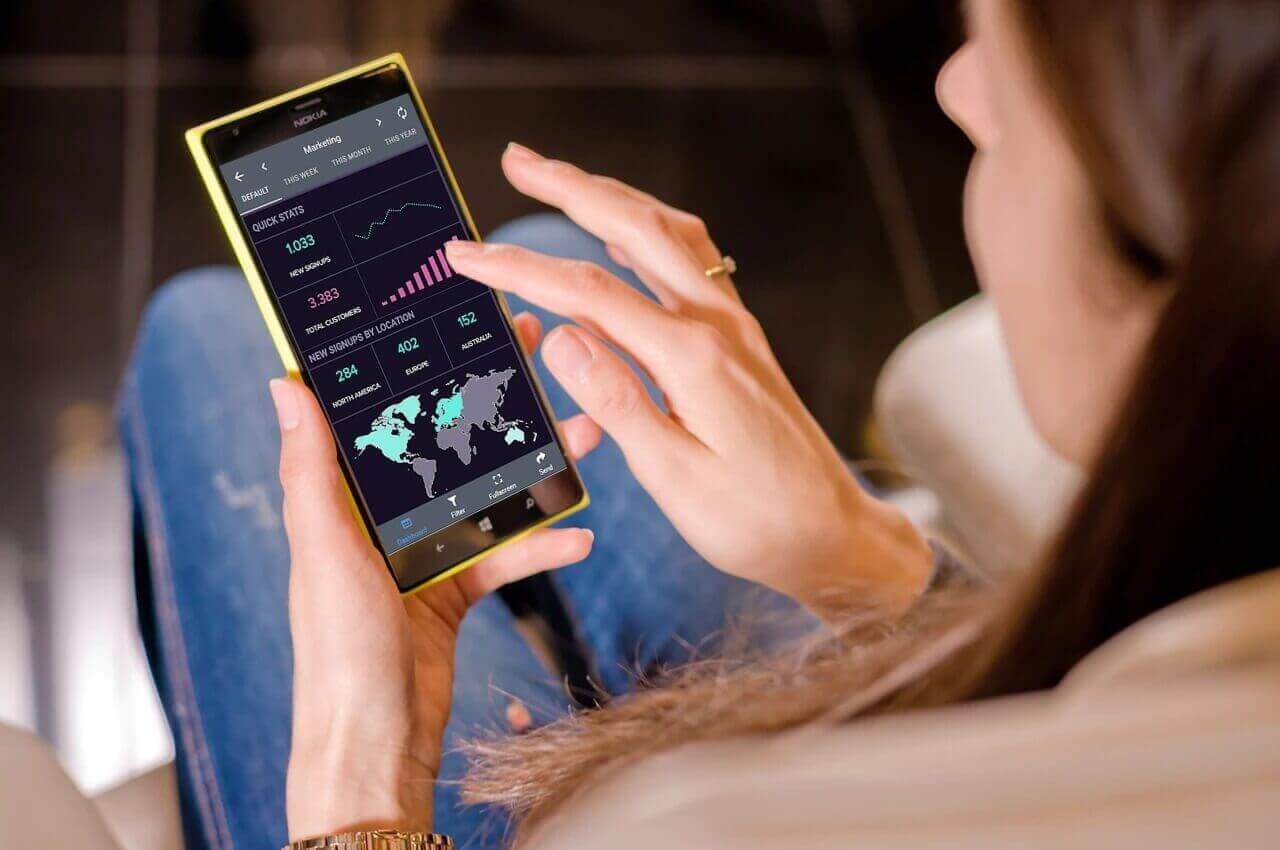
روند کار پاور بی آی
Power BI شامل یک برنامه تحت ویندوز به نام “Power BI Desktop”، یک Saas ( نرم افزار خدماتی) به نام “Power BI Service”، و Mobile Application برای ویندوز فون، تبلت و همچنین IOS و اندروید می باشد. این سه عنصر یعنی دسکتاپ، سرویس و اپلیکیشن موبایل به گونه ای طراحی شدند تا به کاربران اجازه دهند دیدگاه ها و اطلاعات تجاری خود را به مؤثر ترین حالت ایجاد کنند، به اشتراک گذارند و به کار برند.
در حین یادگیری کاربرد های Power BI این نکته را همیشه به یاد داشته باشید که تمامی این فعالیت ها و تجزیه تحلیل هایی که با Power BI پیاده سازی می شوند، عموما از یک فرایند تکراری و مشترک پیروی می کنند. روند مشترک فعالیت های Power BI به شکل زیر است:
- در مرحله اول داده ها و اطلاعات را به Power BI Desktop فرستاده شده و یک گزارش ایجاد می شود.
- در گام دوم گزارش ایجاد شده در Service Power BI ( محل مشاهده تصاویر و داشبورد های جدید) انتشار داده شده و با دیگران به اشتراک گذاشته می شود.
- در انتها کاربران با اپلیکیشن Power BI آن گزارش را در موبایل خود مشاهده خواهند نمود.
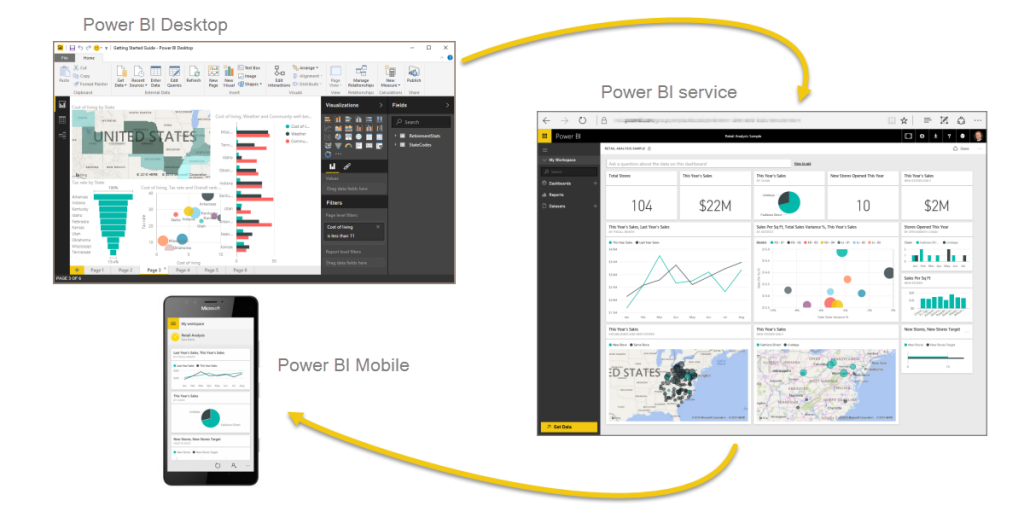
یادگیری با پاور بی آی
اولین قدم در آموزش، یادگیری مجموعه بلوک های موجود در Power BI می باشد. از این طریق می توان به اصول چگونگی تغییر داده ها به گزارش ها و تصاویر جالب پی برد. هر کاری که در Microsoft Power BI انجام می دهید را می توان به چند بلوک تقسیم کرد. پس از اینکه این بلوک های ساختاری را درک کردید ، می توانید هر کدام از آن ها را گسترش دهید و گزارش های پیچیده و حرفه ای بسازید.
بلوک های ساختاری پایه ای و اساسی Power BI:
- Visualisation یا تصویرسازی
- Datasets یا مجموعه داده ها
- Reports یا همان گزارش ها
- Dashboards یا داشبوردها
- Tiles یا کاشی های ساختاری
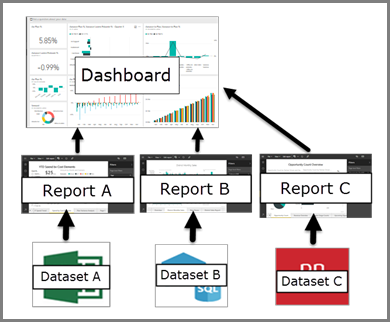
Visualization یا تصویرسازی:
Power BI مجموعه کاملی از انواع تصویرسازی ها می باشد و روز به روز به آن ها افزوده می شود. Visualization یا تصویرسازی ( که گاها به آن “Visual” نیز گفته می شود) به تصاویر جالب مثل چارت ها و نمودارها یا نقشه های رنگی گفته می شود که داده ها را به صورت تصویری ارائه می دهند و به نمایش می گذارند. Visualها می توانند ساده ، همچون تک عددی یا می توانند تصویری پیچیده همچون نقشه ای رنگی که نشان دهنده نقاط حساس است، باشد. بالغ بر 400 ویژوال برای PowerBI وجود دارد.
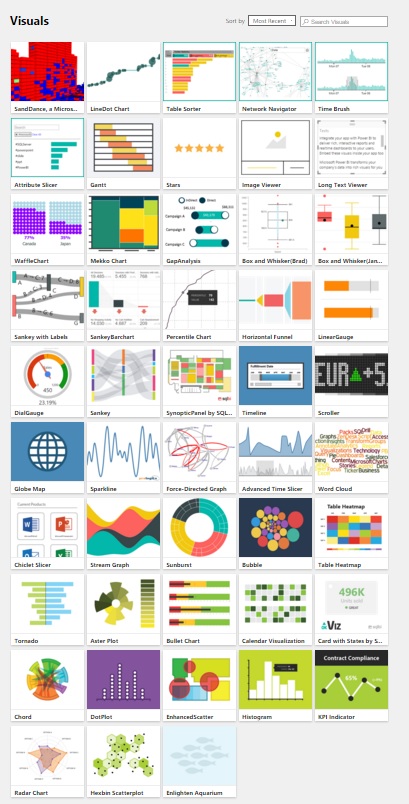
Datasets یا مجموعه داده ها:
Datasets مجموعه ای از داده هایی می باشد که Power BI با استفاده از آن ها ، تصویر سازی را میسر می کند. شما می توانید ( همچون تصویر زیر) یک Dataset ساده بر پایه یک فایل Excel داشته باشید. همچنین Dataset ها می توانند ترکیبی از چندین منبع باشند که می توانید آن ها را فیلتر و با هم ترکیب کنید تا یک مجموعه داده منحصر به فرد برای استفاده در Power BI ایجاد کنید.
برای مثال می توانید از سه Database و پایگاه داده مختلف (مثلا یک جدول در وب سایت ، یک جدول در Excel و نتایج آنلاین یک کمپین تجاری) یک Dataset بسازید. این ترکیب منحصر به فرد با اینکه از چندین منبع ساخته شده است، اما باز هم یک Dataset به حساب می آید.
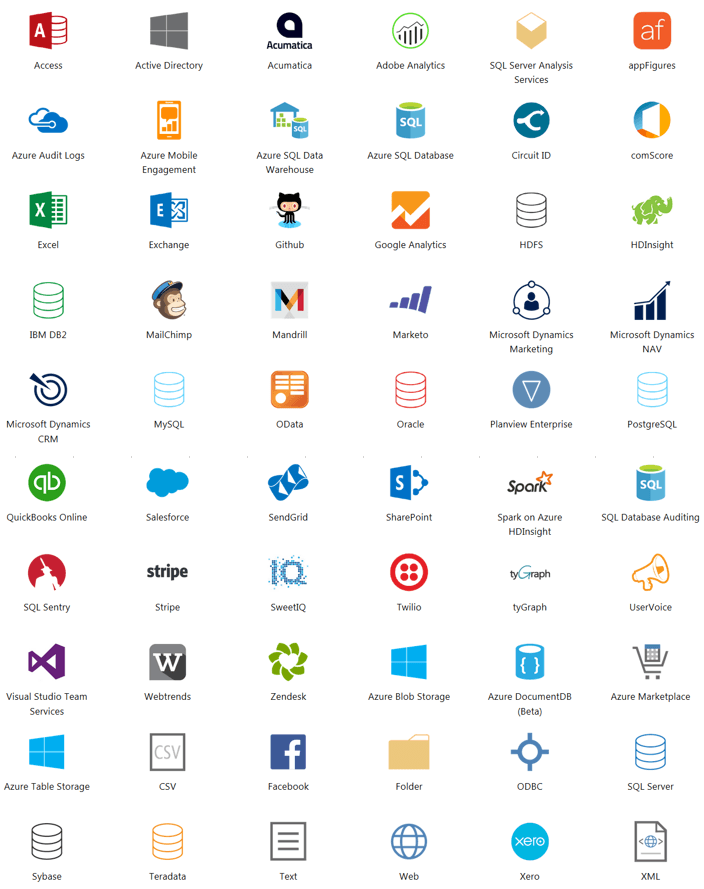
یکی از مهمترین بخش های Power BI رابط یا Connector های داده ای بسیار زیاد آن است. چه داده ای که نیاز داشته باشید در Excel, SQL, Server Database, Azure, Oracle باشد و چه در Facebook, Salesforce یا Mailchimp باشد، Power BI با کمک این رابط های درون برنامه ای به شما اجازه می دهد تا به راحتی به داده های خود دسترسی داشته، در صورت نیاز فیلتر کرده و در Dataset خود قرار دهید. PowerBI می تواند به بیش از 40 منبع داده ای مختلف متصل شود.
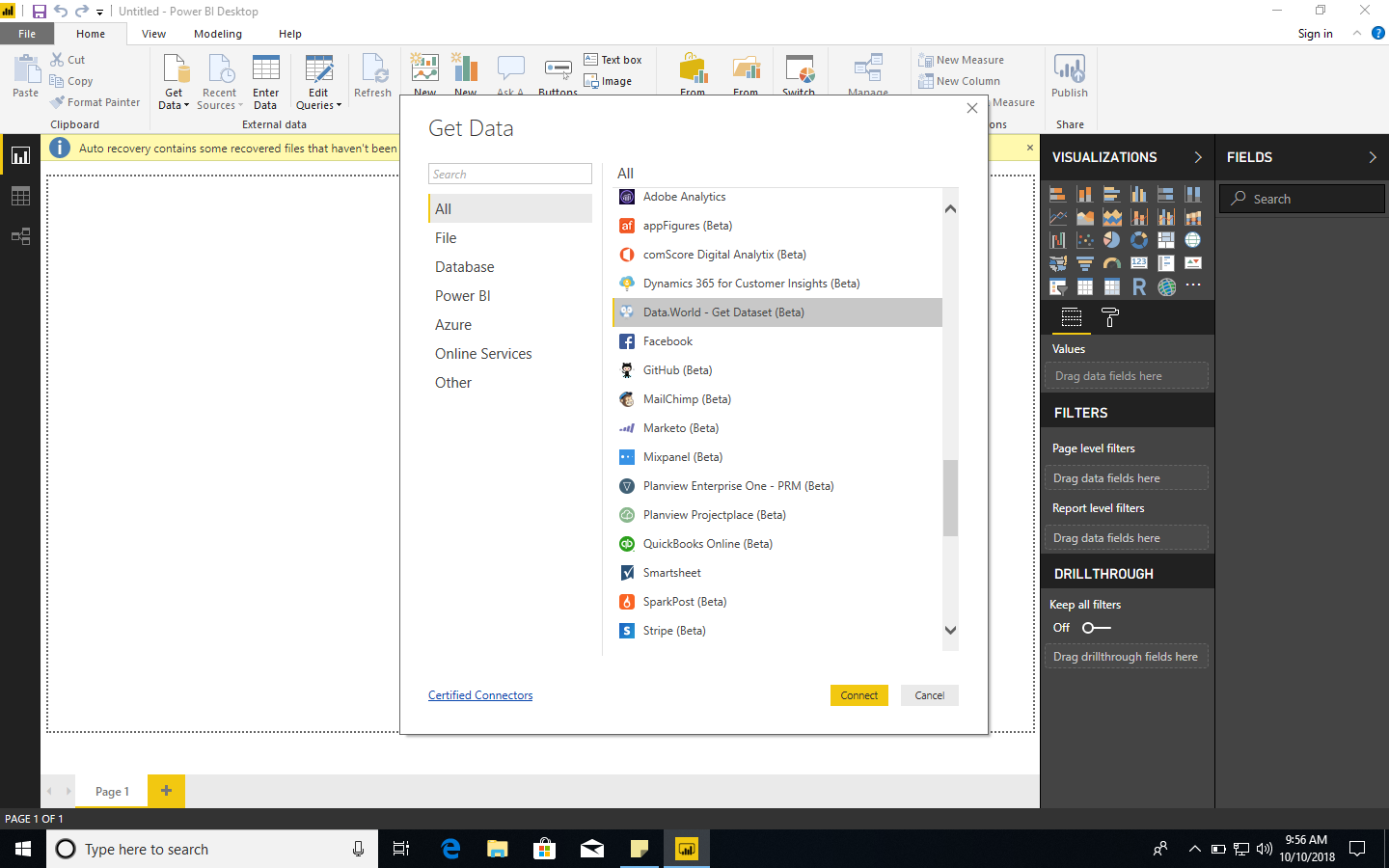
فیلتر کردن داده ها قبل از انتقال آن ها به Power BI به شما این اجازه را می دهد که روی داده هایی که برای شما اهمیت دارند تمرکز کنید. برای مثال می توانید Database خود را به گونه ای فیلتر کنید که تنها مشتری هایی که از طرف شرکت ایمیل دریافت می کنند ، شامل آن باشند. سپس می توانید با داده های فیلتر شده، تصویر سازی کنید. در نتیجه فیلتر کردن، به تمرکز روی داده ها و تلاش های شما کمک می کند. سپس نوبت به گزارش ها می رسد.
Reports یا همان گزارش ها
در Power BI به مجموعه تصاویری Visualization که با یکدیگر در یک یا چند صفحه ایجاد می شوند گزارش می گویند. گزارش ها به شما این اجازه را می دهند تا چندین Visual را (در صورت نیاز) در چندین صفحه به نمایش بگذارید تا بیشترین تاثیر را داشته باشد.
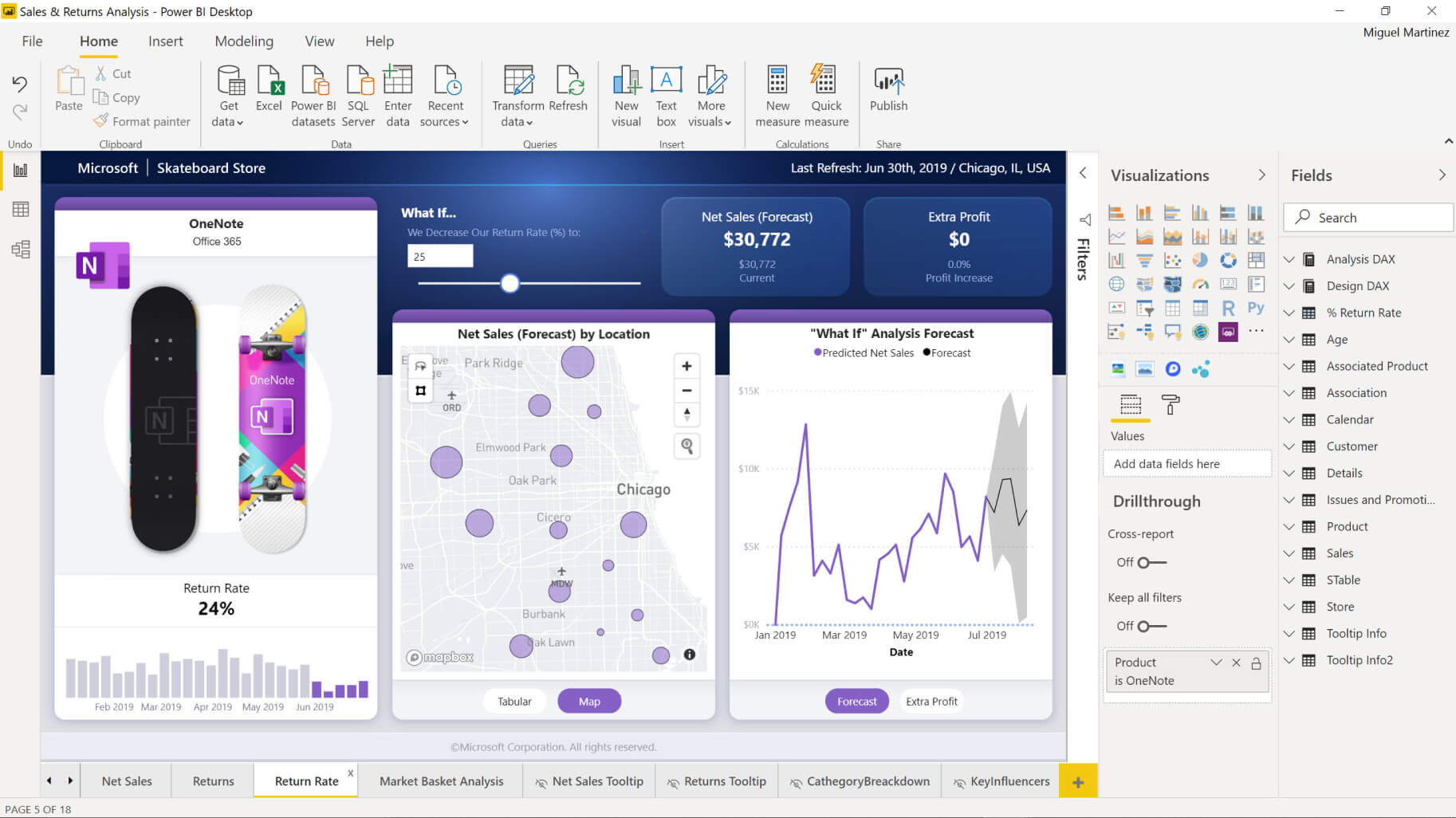
Dashboards یا داشبوردها
وقتی آماده انتشار یک تک صفحه از گزارش یا مجموعه ای از تصاویر هستید ، باید یک داشبورد تهیه کنید . دقیقا همچون داشبورد ماشین ، داشبورد Power BI نیز مجموعه ای از تصاویریک صفحه می باشد که می توانید با دیگران به اشتراک بگذارید. معمولا داشبورد ها یک تصویر کلی از موضوعی است که می خواهید شرح دهید. یک داشبورد باید در یک صفحه باشد و به آن Canvas یا بوم نقاشی گفته می شود. Canvas پس زمینه ای خالی درPower BI Desktop یا Service می باشد که در آن تصاویر را قرار می دهیم.
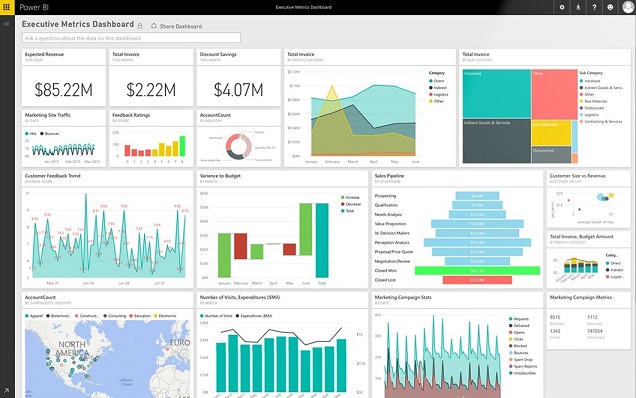
Tiles یا کاشی های ساختاری
در Power BI ، به یک تک تصویردر گزارش یا داشبورد ها Tile گفته می شود. به بیانی دیگر به جعبه مستطیلی که در آن یک تصویر وجود دارد Tile گفته می شود. در شکل بالا تصویر چند Tile را مشاهده می کنید. که در اطراف آنها، Tile های دیگر نیز قرار دارند.
نصب شروع کار با Power BI Desktop
برای تولید اولین داشبرد هوشمند با Power BI فقط کافی است تا ابزار Power BI Desktop RS بر روی سیستم شما نصب شود. که نیاز مندی های نرم افزاری و سخت افزاری نصب کردن آن به ترتیب زیر است.
نکته: فقط بدانید که Power BI بر روی ویندوز7 نصب نمی شود.
-
Windows 8.1 / Windows Server 2012 R2, or later
-
.NET 4.6.2 or later
-
Internet Explorer 11 or later
-
Memory (RAM): At least 2 GB available, 4 GB or more recommended.
-
Display: At least 1440×900 or 1600×900 (16:9) required. Lower resolutions such as 1024×768 or 1280×800 aren’t supported, as certain controls (such as closing the startup screen) display beyond those resolutions.
-
Windows display settings: If you set your display settings to change the size of text, apps, and other items to more than 100%, you may not be able to see certain dialogs that you must interact with to continue using Power BI Desktop. If you encounter this issue, check your display settings in Windows by going to Settings > System > Display, and use the slider to return display settings to 100%.
-
CPU: 1 gigahertz (GHz) 64-bit (x64) processor or better recommended.
در Power BI Desktop در حالت نمایشی گزارش یا Report view می توانید شروع به ایجاد گزارش کنید. Report view پنج بخش اصلی دارد:
- نوار (ribbon) که وظایف کلی در ارتباط با گزارش ها و visualizations را نشان می دهد.
- قسمت نمایش گزارش (Report view) یا بوم نقاشی (canvas)، جایی که visualizations ایجاد و مرتب می شوند.
- در پایین Pages tab که از طریق آن صفحات گزارش را می توانید انتخاب یا اضافه کنید.
- پنجره Visualizations و تصاویر که می توانید در آن visualizations را تغییر دهید، رنگ ها یا محورها را سفارشی کنید، فیلتر ها را اعمال کنید، زمینه ها و فیلد های مختلف اضافه کنید و موارد دیگر
- پنجره Fields که می توان عناصر و فیلترهای query را بر روی Report view یا به بخش Filters از پنجره Visualizations اضافه کرد.
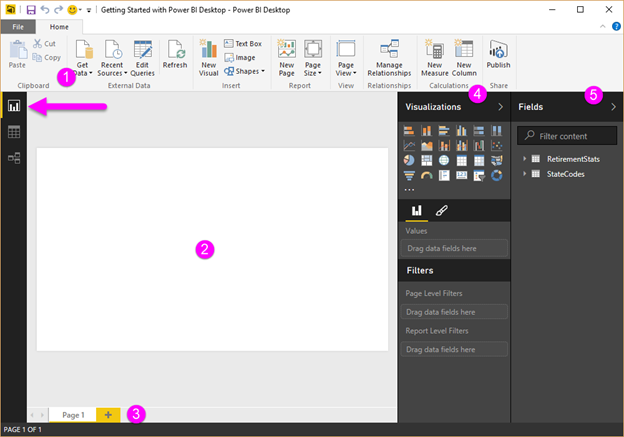
زمانی که چندین visualisations ایجاد کردید آماده ی اشتراک آن ها در Power BI Service هستید. روی publish را کلیک کنید. سپس از شما خواسته خواهد شد تا وارد Power BI شوید. هنگامی که وارد Power BI شدید، فایل Power BI Desktop خود را که در سرویس منتشر کرده اید خواهید دید.
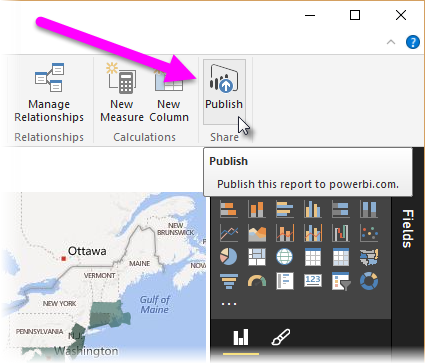
می توانید نماد Pin را انتخاب کنید تا آن visual به داشبورد وصل شود. هنگامی که چند visual از گزارشمان را pin می کنیم، می توانیم آنها را در داشبورد ببینیم.
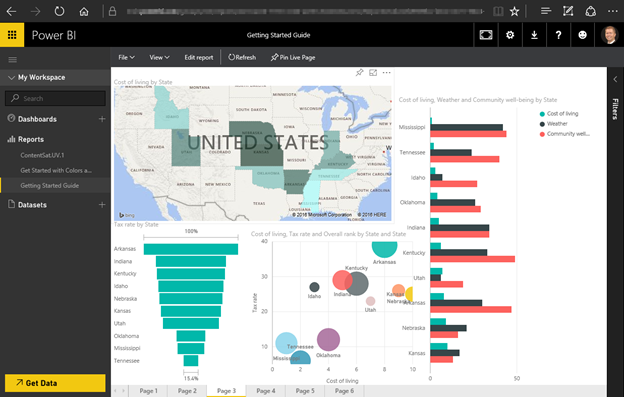
استفاده از خزشگر برای جمع آوری داده
منبع:
.https://karokasb.org/%D8%B1%D8%A7%D9%87%D9%86%D9%85%D8%A7-power-bi/
https://docs.microsoft.com/en-us/learn/modules/get-started-with-power-bi/1-introduction
https://coolinfographics.com/dataviz-guides
https://bi-iran.ir/%D9%85%D9%82%D8%A7%DB%8C%D8%B3%D9%87-%D8%A7%D8%A8%D8%B2%D8%A7%D8%B1%D9%87%D8%A7%DB%8C-%D9%87%D9%88%D8%B4-%D8%AA%D8%AC%D8%A7%D8%B1%DB%8C/
آدرس کانال تلگرام سایت بیگ دیتا:
آدرس کانال سروش ما:
https://sapp.ir/bigdata_channel
جهت دیدن سرفصل های دوره های آموزشی بر روی اینجا کلیک کنید.
جهت ثبت نام در دوره های آموزشی بر روی اینجا کلیک کنید.
بازدیدها: 9638
برچسبBI Business intelligence PBI Desktop RS Power BI آشنایی با هوش تجاری بصری سازی داده پاور بی آی داشبوردهای هوشمند مصور سازی مقایسه BI میکروسافت هوش تجاری
همچنین ببینید
آغاز کلان داده در میکروسافت با پشتیبانی پایگاه داده MS-SQLServer از بیگ دیتا
جایگاه کلان داده در میکروسافت استفاده از Big Data Cluster در SQL Server 2019 باعث …
 خانه بیگ دیتا تحلیل شبکه های اجتماعی، متن کاوی، داده کاوی، اوسینت و داده های حجیم
خانه بیگ دیتا تحلیل شبکه های اجتماعی، متن کاوی، داده کاوی، اوسینت و داده های حجیم